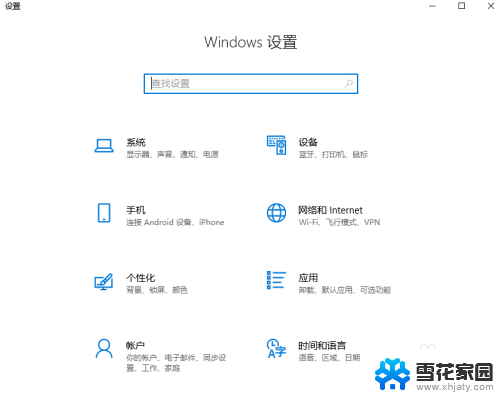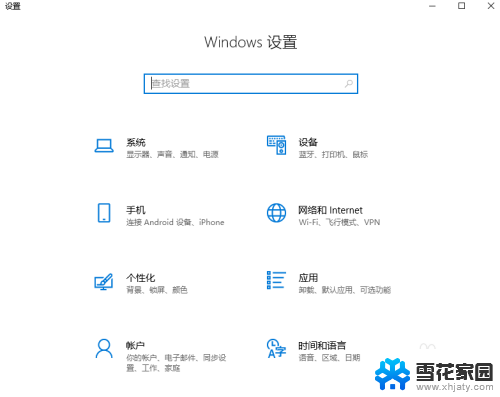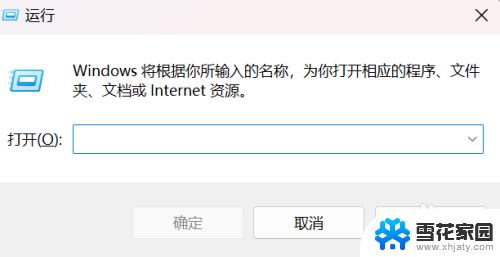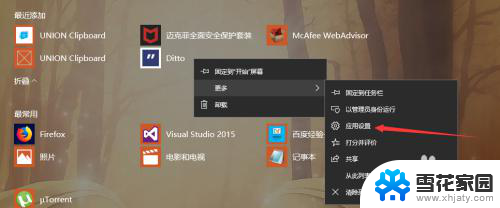w10怎么设置开机启动项目 win10如何添加开机启动项
更新时间:2024-07-14 08:45:22作者:jiang
在使用Windows 10系统时,我们经常需要设置开机启动项目来方便我们的日常工作,如何在Win10系统中添加开机启动项呢?通过简单的操作,我们可以轻松实现这个功能。在本文中我们将介绍如何设置开机启动项目,让您的电脑在开机时自动启动您需要的程序或应用,提高您的工作效率。愿我们的分享能帮助您更好地利用Windows 10系统的功能。
方法如下:
1.
首先按键盘的“win键“,出现工具框后。点击左下角位置的“设置”,出现新的工具框后再进行下一步操作。

2.进入到“设置”的界面后,点击第二行第一个选项“应用”,进入到新的界面后再进行下一步操作。
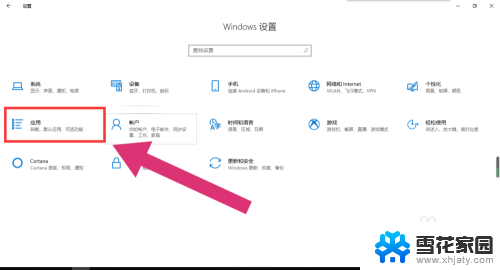
3.进入到“应用”的设置界面后,点击左侧工具栏中的最后一项“启动”。进入新的界面后再进行下一步操作。
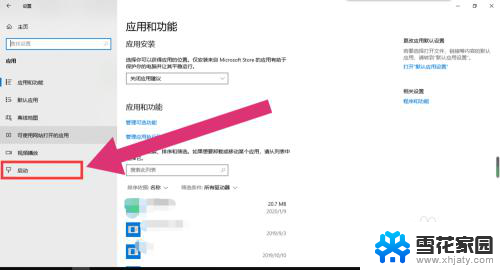
4.进入“启动项”的设置界面后,将可开机自启的应用后方的开关开启该应用就会开机自启。开关关闭则反之。
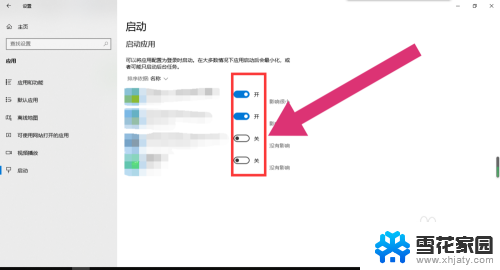
以上就是关于如何设置开机启动项目的全部内容,如果你遇到这种情况,你可以按照以上步骤解决,非常简单快速。